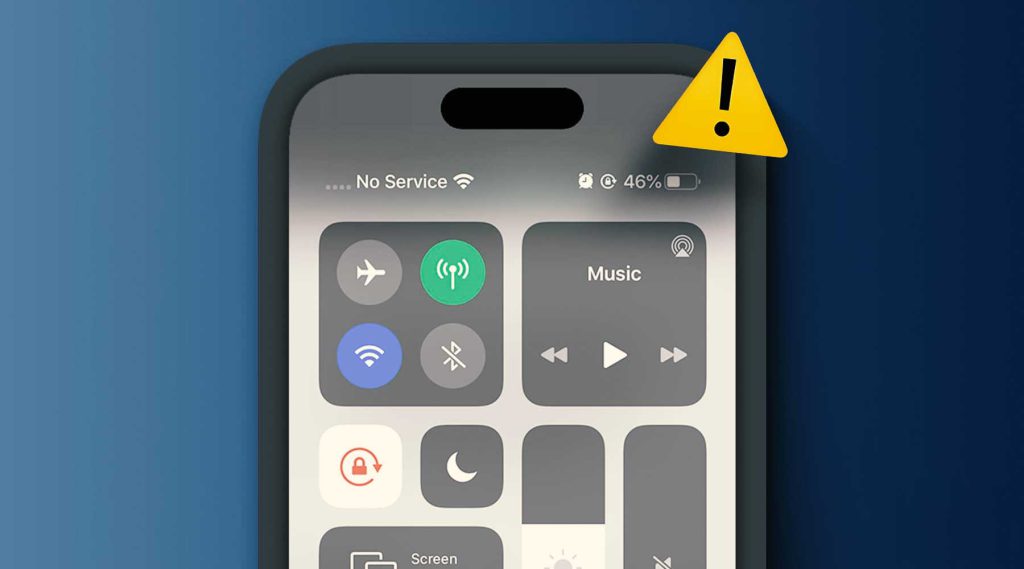رفع مشکلات گوشی آیفون
راهنمای رفع مشکل No service (پریدن آنتن) در آیفون
راهنمای رفع مشکل No service (پریدن آنتن) در آیفون
وقتی گوشی های آیفون 6s به بازار معرفی شدند، برای اولین بار تصمیم گرفتم گوشی را آپدیت کنم. بدون گرفتن هیچ بک آپی نسبت به این کار اقدام کردم. بعد از اتمام آپدیت آنتن دهی گوشی به کلی از بین رفت و پیام no service برای من ظاهر شد. بعد از چند مرتبه خاموش و روشن کردن گوشی، این مشکل حل نشد و مجبور شدم یک بار گوشی را به کلی ریست فکتوری کرده و مجدد آپدیت کنم. البته این مشکل بعدها توسط آیفون برطرف شد. هنوز گاهی اوقات بسیاری از دارندگان گوشی های آیفون با مشکل عدم سرویس دهی و مشاهده پیام no service مواجه می شوند. امروز دوست داریم در رایان کمپانی این مسئله را با شما بررسی کرده و راه حل های این مشکل را معرفی کنیم.
دلیل مشاهده خطای no service در گوشی های آیفون
اگر بخواهم صادقانه بگویم بعد از سال ها مطالعه و بررسی خطاهای آیفون، هنوز هیچ دلیل مشخصی برای خطای no service پیدا نکردم. در برخی از موارد این مسئله بعد از یک ریست ساده پیش آمده و سبب شده آنتن دهی گوشی به کلی از میان برود و در برخی از موارد این مسئله بعد از آپدیت گوشی مشاهده شده است. اگر سه عامل را بخواهم به عنوان اصلی ترین عوامل مشکل no service معرفی کنم، عدم اپدیت صحیح ، تغییرات در تنظیمات گوشی و مشکل سیم کارت را می توانم اعلام کنم. حالا بهتر است دلیل این مشکل را کنار گذاشته و به بررسی راه های حل این مشکل نگاه عمیقی بیاندازیم.
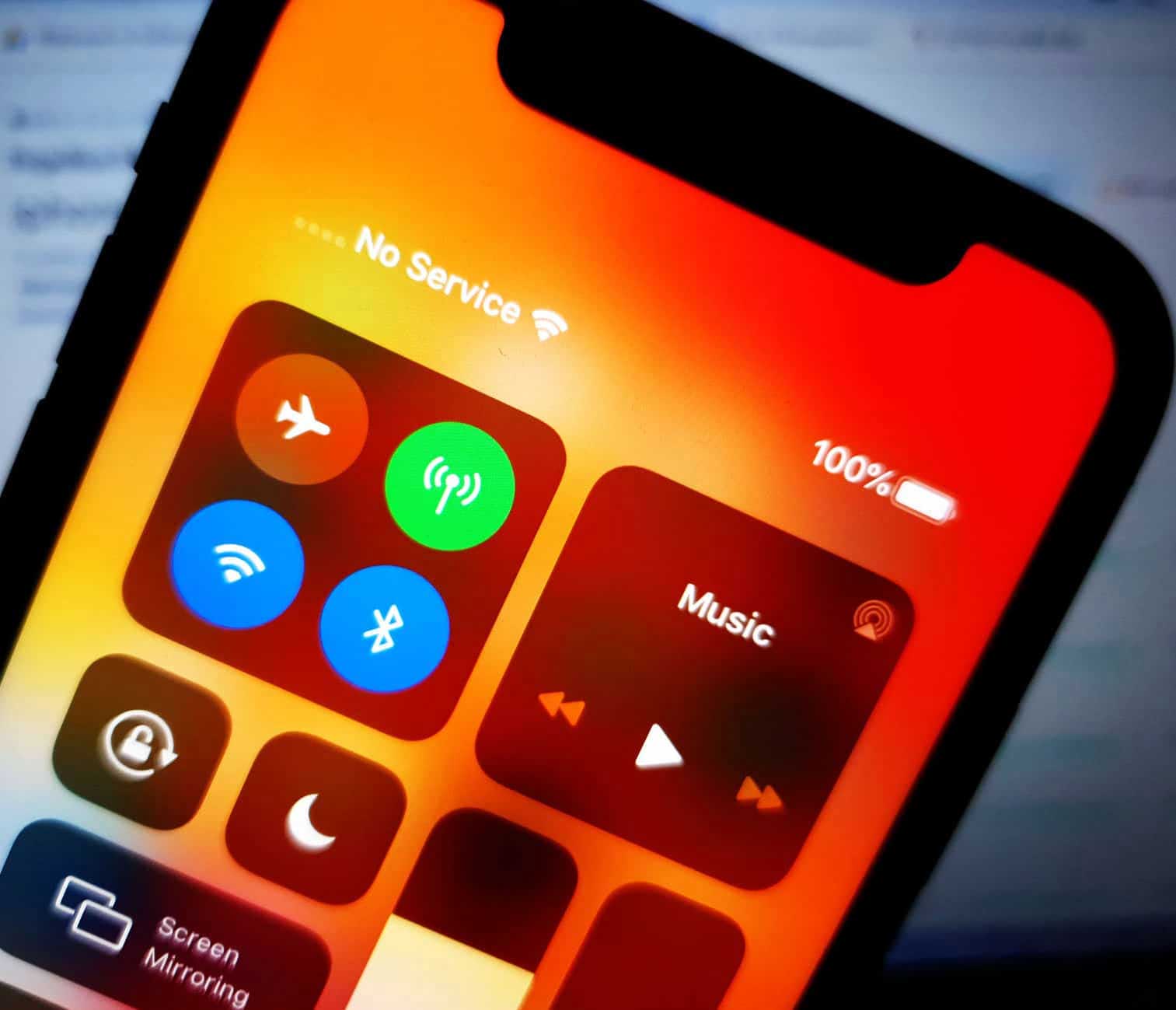
رفع مشکل no service در آیفون
پیش از اینکه بخواهید نسبت به برطرف کردن خطای no service در گوشی های آیفون اقدام کنید، ابتدا مطمئن شوید دیگر تلفن های همراه آنتن دارند یا اینکه این مشکل تنها به گوشی شما اختصاص دارد. در صرورتی که مشکل به گوشی شما خلاصه میشد، یکی از 8 موارد پیش رو می تواند مشکل شما را برطرف کند.
1. بررسی حالت هواپیما Airplane Mode
در اولین قدم باید مطمئن شوید که گوشی شما در حال هواپیما قرار دارد یا خیر. اگر به صورت تصادفی گوشی را در حالت هواپیما قرار داده اید، بدون شک گوشی به شما اخطار no service را ارائه می دهد. به منظور اینکه این مورد را بررسی کنید، ابتدا از بالا بخش Control Center را باز کرده (در iPhone X و مدل های جدید ، میتوانید با ضربه زدن بر روی سمت راست بالای صفحه نمایش و کشیدن انگشت خود به پایین، «Control Center» را باز کنید. در iPhone 8 و مدلهای قبلی، میتوانید «Control Center» را با کشیدن انگشت خود از پایین به بالا «Control Center» باز کنید.) و سپس مانند عکس زیر نماد هواپیما باید خاموش باشد.
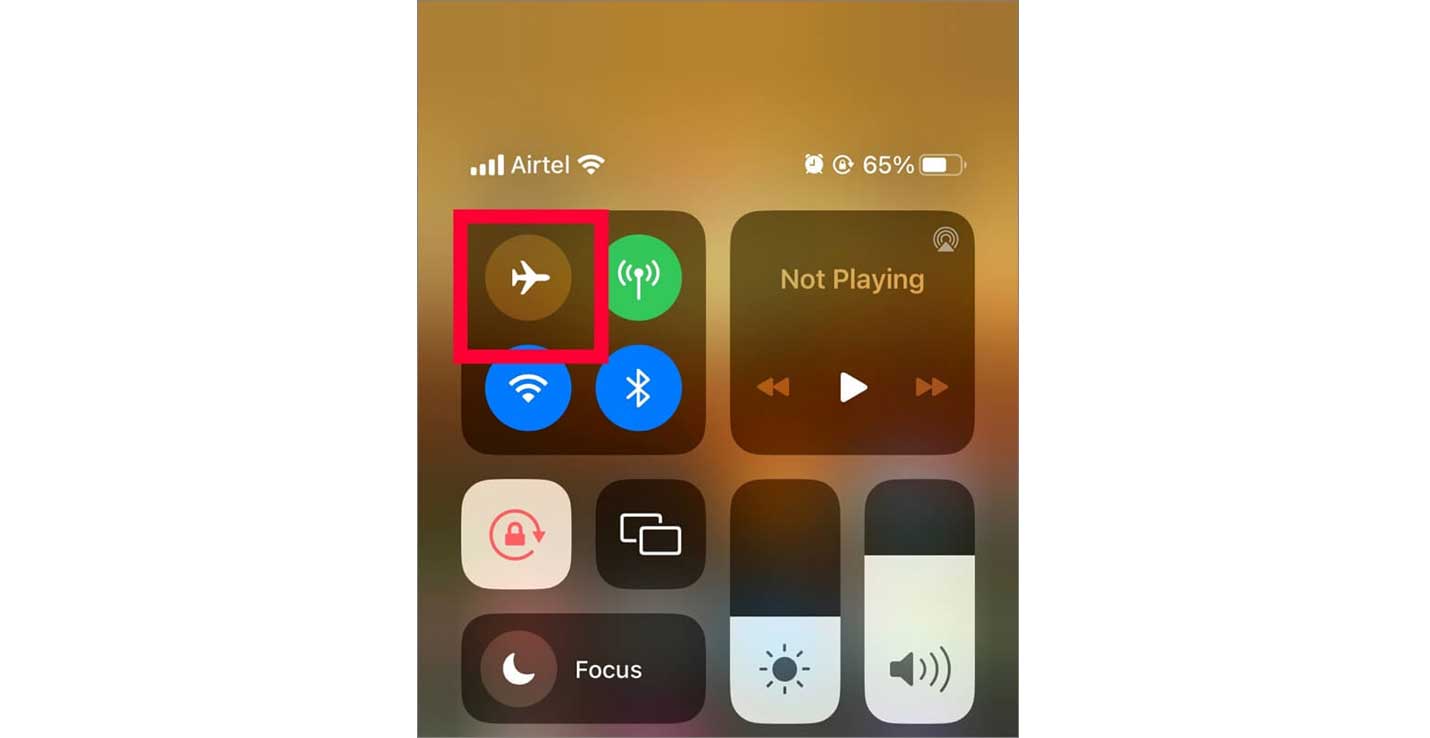
2. داده تلفن همراه خود را خاموش و روشن کنید
اگر حالت هواپیما روشن نیست و هنوز خطای no service را میبینید، کافی است دادههای تلفن همراه را روشن و خاموش کنید تا ببینید آیا این خطا از بین می رود یا خیر. به منظور این کار، مجدداً به بخش Control Center بروید و همانند بخش زیر نماد cellular data را یک بار خاموش و روشن کنید.
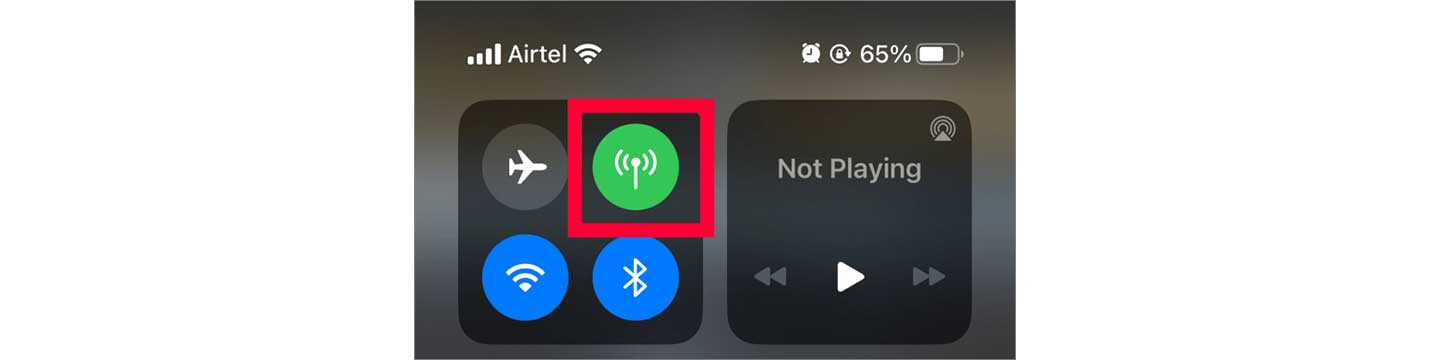
3. گوشی خود را ریستارت کنید
گاهی اوقات پیش می آید که یک نرم افزار دچار مشکل شده و همین مسئله نیز بر روی آنتن دهی گوشی شما تاثیر مستقیم می گذارد. در این شرایط می توانید با ریستارت گوشی خود به سادگی اختلال نرم افزاری را از بین برده و آنتن دهی را به گوشی خود بازگردانید. اگر تا به حال گوشی خود را ریسد نکرده اید، می توانید مراحل پیش رو را انجام دهید:
مرحله 1. دکمه پاور و دکمه افزایش صدا را به طور همزمان فشار داده و نگه دارید.
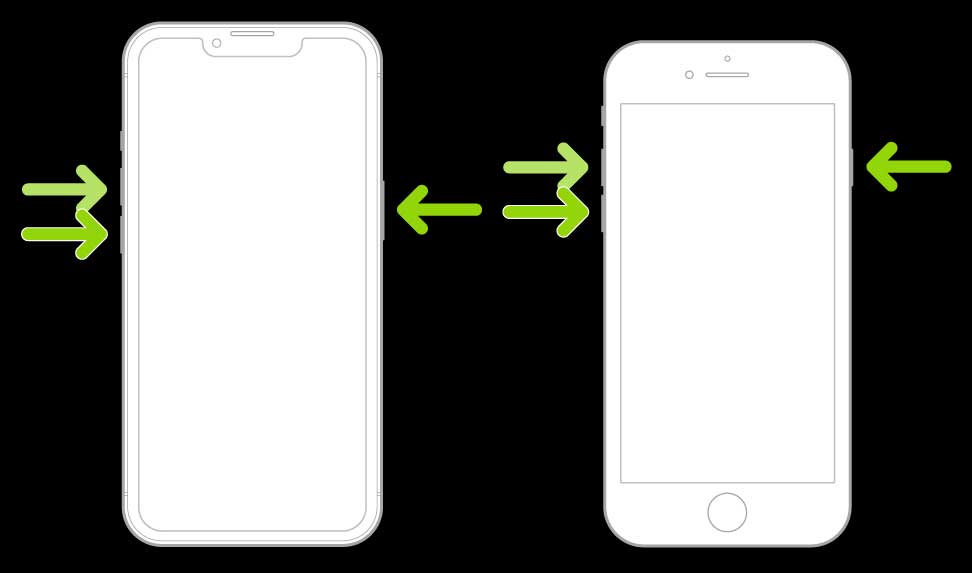
مرحله 2. اکنون نوار لغزنده در بالا را از چپ به راست بکشید.
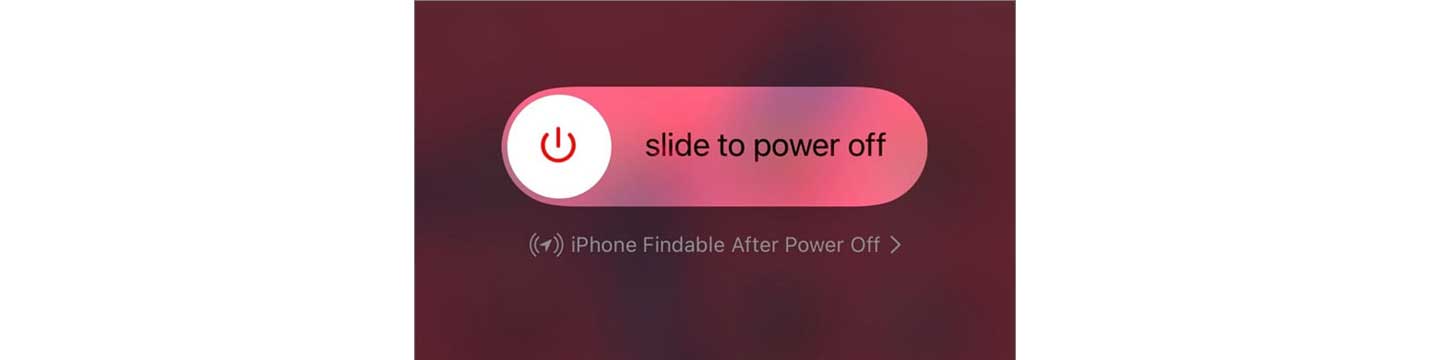
مرحله 3. بعد از 5 تا 10 ثانیه، دکمه روشن/خاموش را فشار داده و نگه دارید تا لوگوی اپل را ببینید.
مرحله 4. رمز عبور خود را وارد کنید و سپس بررسی کنید که آیا آنتن دهی بازیابی شده یا خیر.
تجربه من ثابت کرده است که با ریستارت مشکل شما تا حد زیادی برطرف می شود. اگر این مورد نیز خطای no service را بر طرف نکرد، راه حل های پیش رو می تواند به شما کمک کند.
4. نسخه iOS خود را آپدیت کنید
تجربه من ثابت کرده است بیش از 70 درصد مشکلات مرتبط با خطای no service آیفون می تواند با به روز رسانی سیستم عامل آیفون برطرف شود. می توانید از طریق تنظیمات گوشی و یا نرم افزار Itunes در کامپیوتر نسبت به آپدیت گوشی خود اقدام کنید.
5. تنظیمات شبکه را به تنظیمات اولیه برگردانید
بعد از اینکه نسخه IOS خود را به روز کردید ولی هنوز نیز خطای no service بر روی تلفن همراه مشاهده شد، زمان آن رسیده است که تنظیمات شبکه خود را به صورت کامل ریست کنید. وقتی تنظیمات شبکه را ریست میکنید، رمزهای ذخیرهشده Wi-Fi شما حذف میشوند و شرکت مخابراتی نیز تنظیمات اینترنت را دوباره باید ارسال کند.
مرحله 1. “تنظیمات” را باز کنید.
مرحله 2. روی “General” ضربه بزنید.
مرحله 3. به پایین بروید و روی “Transfer or Reset iPhone” ضربه بزنید.
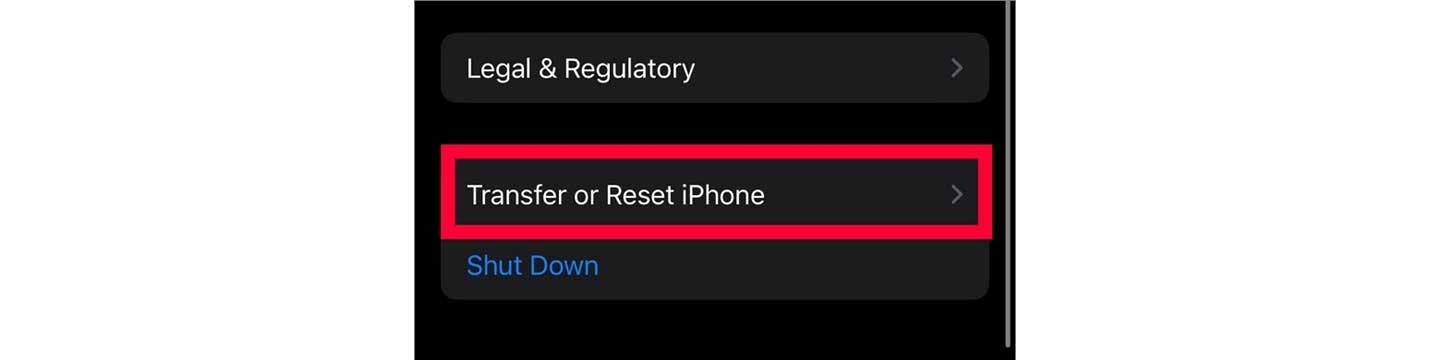
مرحله 4. روی “Reset” ضربه بزنید.
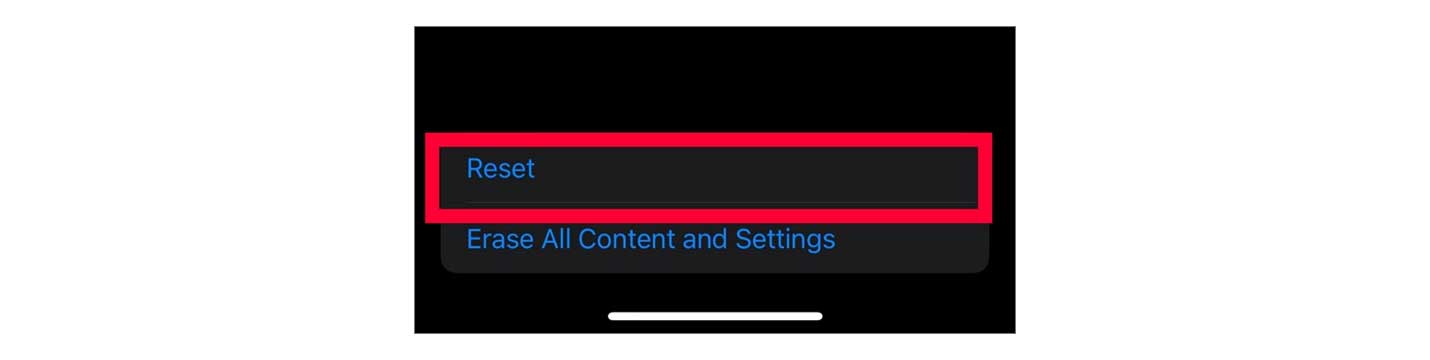
مرحله 5. “Reset Network Settings” را انتخاب کنید.
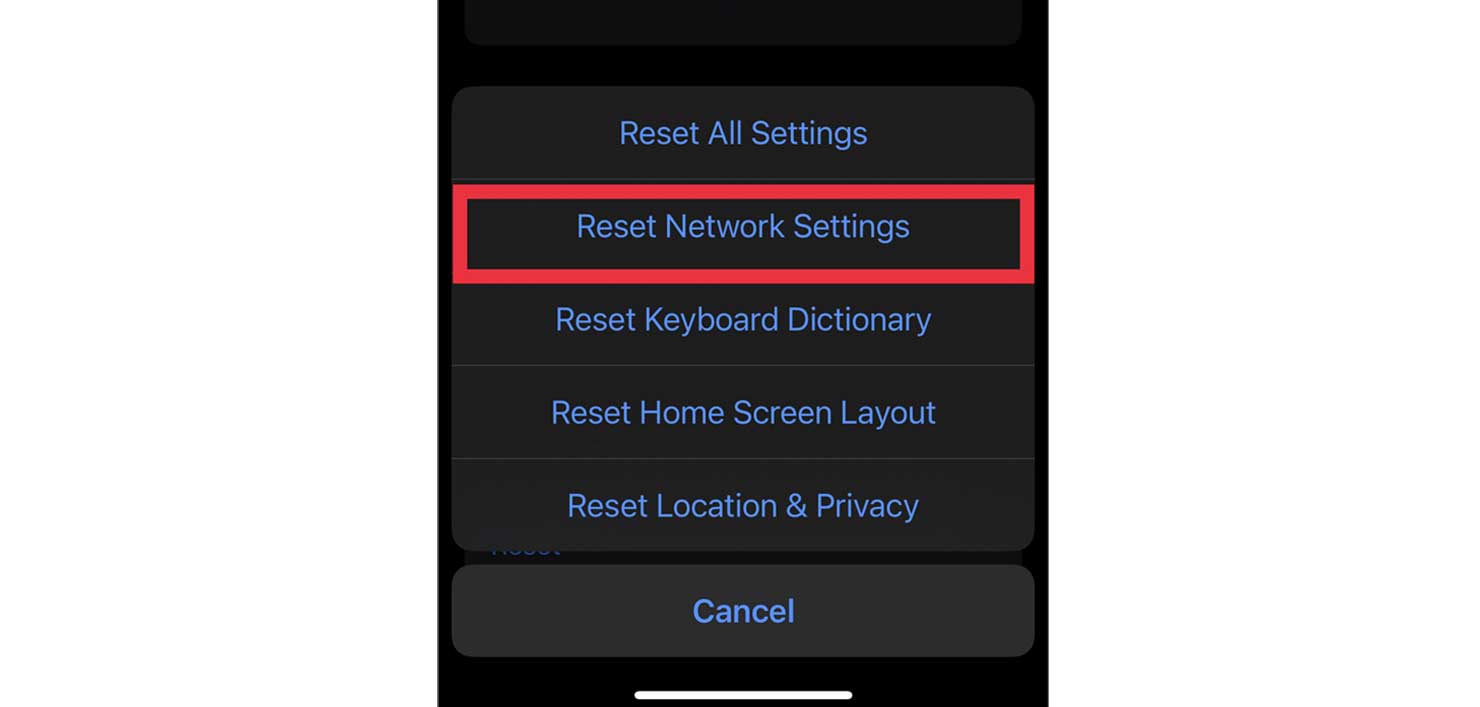
مرحله 6. در پنجره تایید، روی “Reset” ضربه بزنید.
مرحله 7. آیفون شما پس از ریست تنظیمات شبکه راه اندازی مجدد خواهد شد.
6. سیم کارت را درآورید و دوباره جایگذاری کنید
در صورتی که مراحل بالا را انجام دادید و هنوز نیز مشکل برطرف نشد ، می توانید سیم کارت خود را باز کرده و سپس آن را مجدد در گوشی بذارید. گاهی اوقات جابجایی سیم کارت می تواند مشکل شما را برطرف کند.
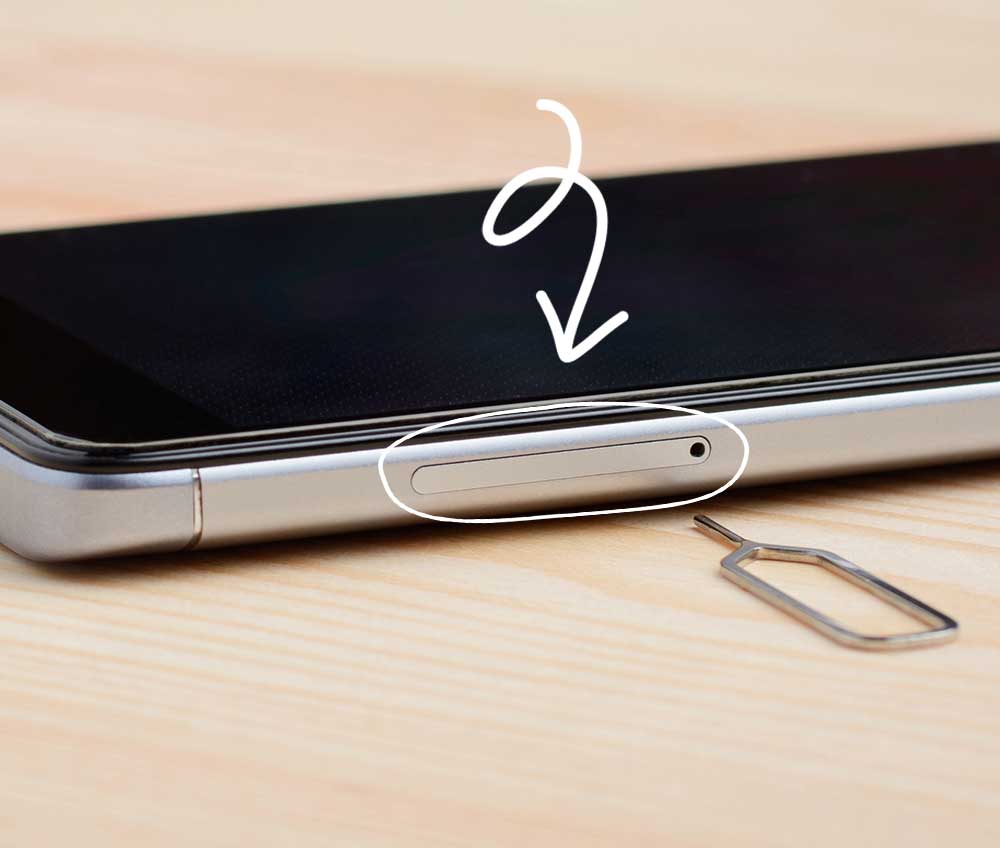
7. اپدیت کردن تنظیمات ارائه دهنده سیم کارت
یکی از حسن های استفاده از آیفون امکان به روز رسانی خدمات سیم کارت است. در صورتی که خطای no service گوشی شما پس از ریست کردن شبکه هنوز ادامه داشت، می توانید خدمات رسانی شرکت سیم کارت خود را به روز رسانی کنید. به منظور این کار از روش پیش رو استفاده کنید؛
مرحله 1. ” Settings” را باز کنید و سپس “General” را باز کنید.
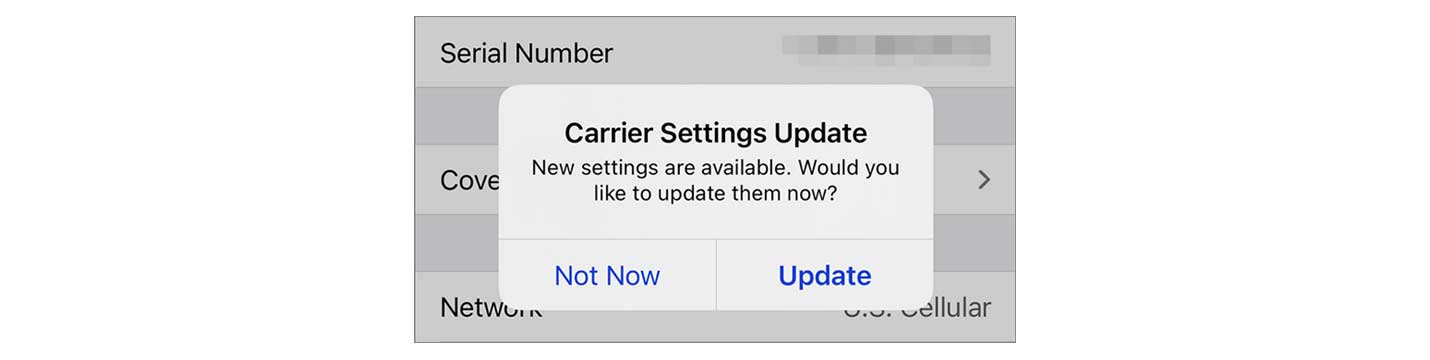
مرحله 2. روی “About” ضربه بزنید و سپس به “Cellular Settings” بروید.
8. رایان کمپانی بهترین راه حل برای خطای no service
شرایط بسیار نادری وجود دارد که تمامی مراحل بالا را پیاده سازی کرده و در نهایت نیز خطای no service برطرف نمی شود. این مسئله می تواند تحت تاثیر این موضوع باشد که آنتن دهی گوشی خراب شده و نیاز به تعمیرات تخصصی دارید. در این شرایط ما به شما پیشنهاد می کنیم با کارشناسان زبده ما در بخش تعمیرات رایان کمپانی ارتباط برقرار کرده و نسبت به حل مشکل اقدام کنید. تلاش ما بر آن است در کمترین زمان ممکن نسبت به حل مشکل اقدام لازم را انجام دهیم.
ثبت درخواست تعمیر گوشی آیفون خود در رایان کمپانی
مطالب مرتبط پیشنهادی:
ارور verification failed در ایفون و راه حل ها
رفع مشکل ارسال نشدن اس ام اس و ارور Not Delivered در آیفون